أشكال WooCommerce لا تعمل - كيفية إصلاحها
نشرت: 2022-02-24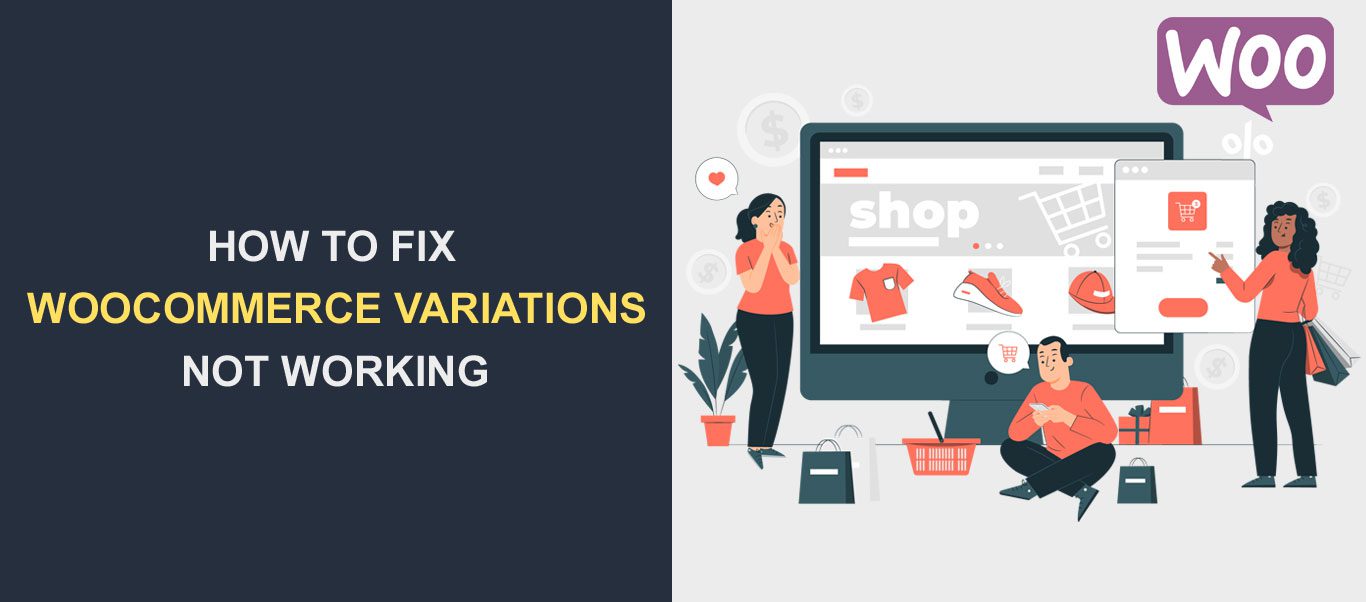 تمنح الاختلافات في WooCommerce لعملائك خيارات للاختيار (مثل الحجم واللون) لمنتج معين عند التسوق عبر الإنترنت. إذا لم تعمل أشكال WooCommerce ، فسيؤثر ذلك على إيرادات متاجرك.
تمنح الاختلافات في WooCommerce لعملائك خيارات للاختيار (مثل الحجم واللون) لمنتج معين عند التسوق عبر الإنترنت. إذا لم تعمل أشكال WooCommerce ، فسيؤثر ذلك على إيرادات متاجرك.
في هذا الدليل ، سنوضح لك ما يجب عليك فعله إذا كانت أشكال WooCommerce لا تعمل على موقع الويب الخاص بك .
قبل ذلك ، سنشرح ما يعنيه اختلاف WooCommerce والأسباب الشائعة لهذه المشكلة في مواقع WordPress.
المحتوى:
- ما هي اختلافات WooCommerce؟
- أسباب عدم عمل اختلافات منتجات WooCommerce
- كيفية إصلاح مشكلة اختلافات WooCommerce التي لا تعمل
- تحقق من حالة WooCommerce
- تحديث كل شيء
- قم بإلغاء تنشيط المكونات الإضافية
- قم بالتبديل إلى سمة افتراضية
- استخدام ملحقات WooCommerce Variations
- خاتمة
ما هي اختلافات WooCommerce؟
باستخدام الاختلافات ، يمكنك إضافة إصدارات مختلفة من منتج معين قبل إدراجها في متجرك . يمكن للمستخدمين الاختيار من بين أشكال المنتج المختلفة عند التسوق في متجر WooCommerce الخاص بك.
على سبيل المثال ، إذا كنت تدير متجرًا لبيع الملابس عبر الإنترنت ، فيمكنك تضمين أحجام وألوان مختلفة عند إضافة منتجات إلى متجرك.
تُعرف هذه الأنواع من المنتجات بالمنتجات المتغيرة. تُظهر الصورة أدناه مثالاً لقائمة منتجات متغيرة في WooCommerce.
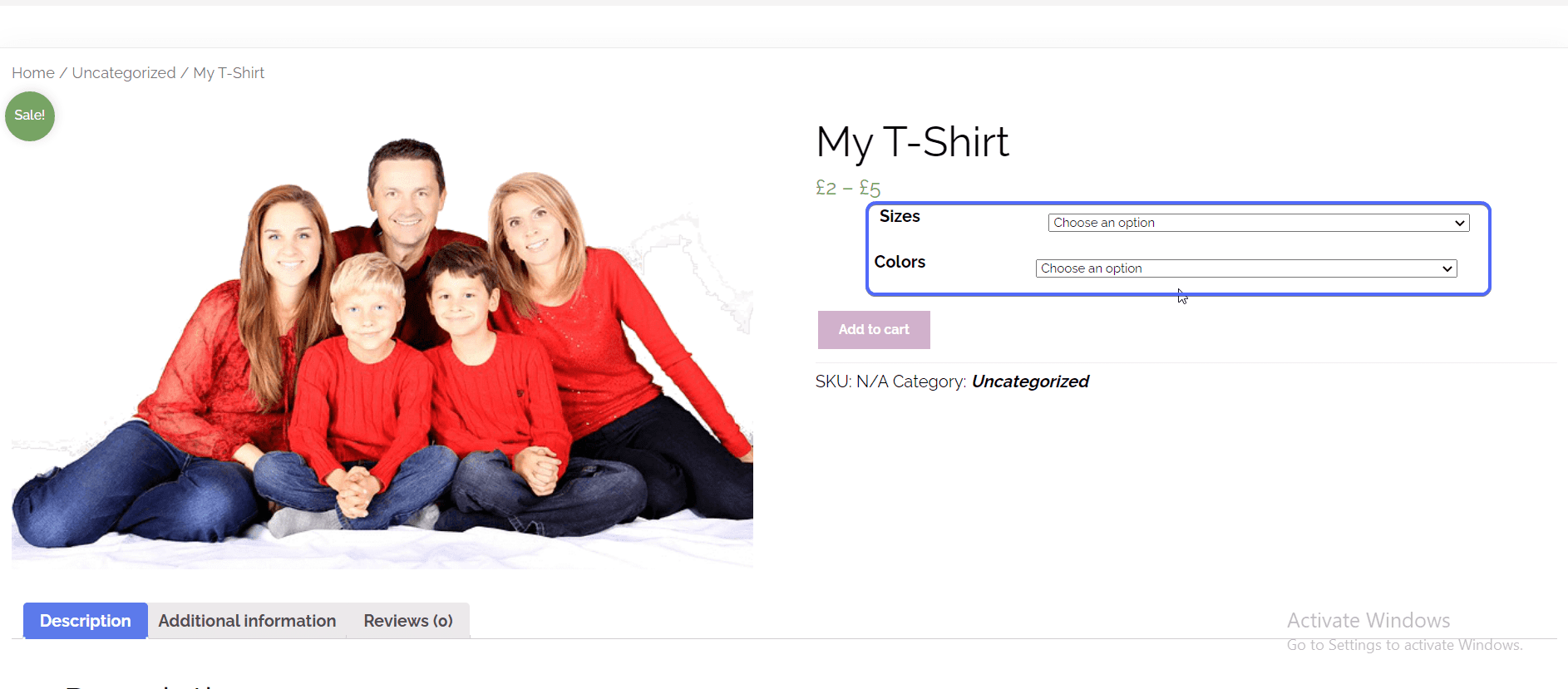
لعرض أشكال المنتج على متجرك ، تحتاج إلى تمكين الخيار عند إضافة منتج جديد. في شاشة إضافة منتج جديد ، حدد موقع قسم "بيانات المنتج". ثم انقر فوق القائمة المنسدلة نوع المنتج وحدد منتج متغير .
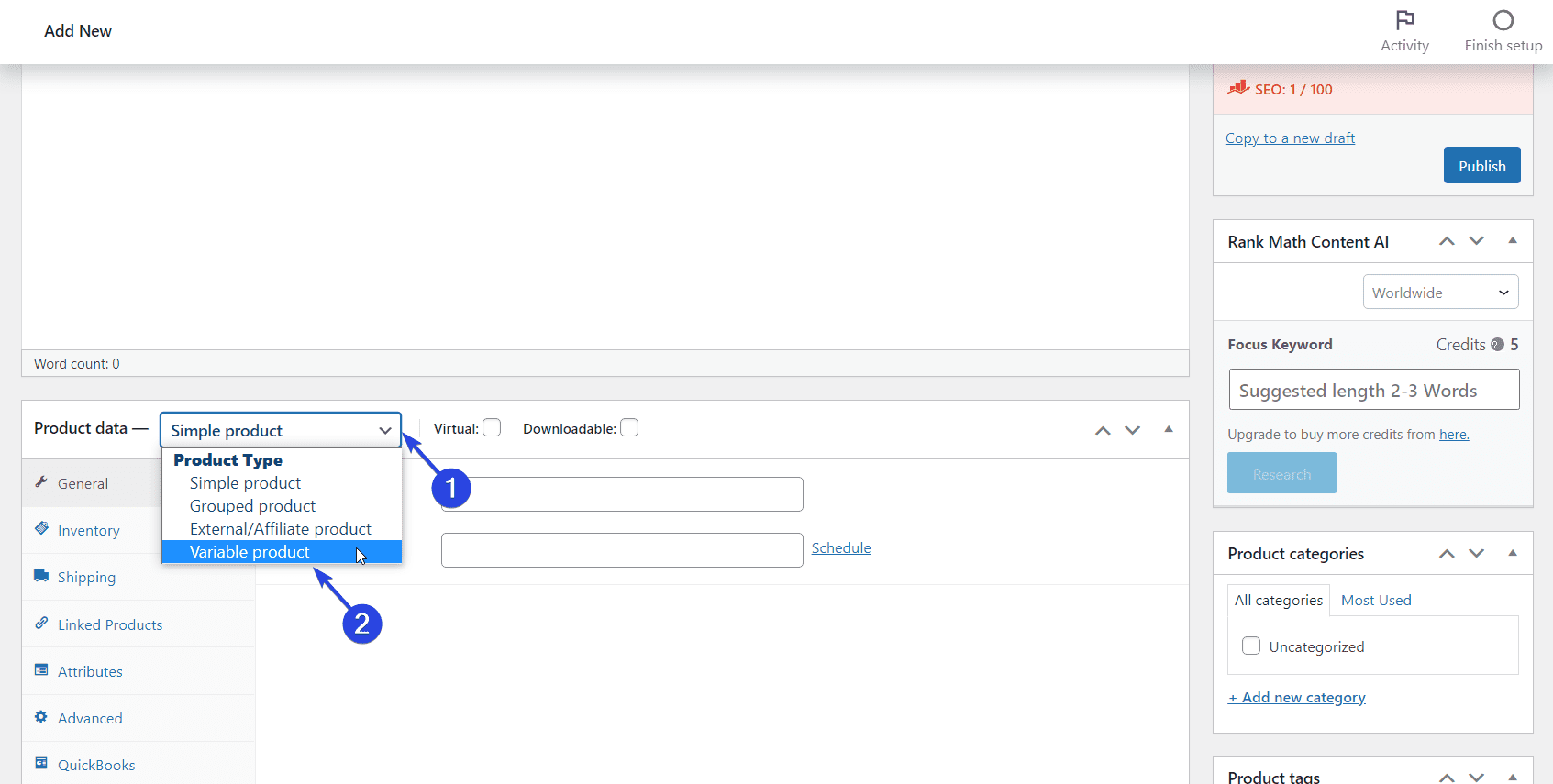
يمكنك التحقق من وثائق WooCommerce الرسمية للحصول على دليل مفصل حول كيفية إنشاء منتجات متغيرة.
ومن المثير للاهتمام ، أن هذه الميزة تخرج من الصندوق مع كل تثبيت إضافي لـ WooCommerce. ولكن نظرًا للتخصيصات والإعدادات التي تنفذها على موقع الويب الخاص بك ، فقد يواجه المستخدمون مشكلات في استخدام هذه الميزة في متجرك عبر الإنترنت.
فيما يلي بعض الأسباب الرئيسية لحدوث هذه المشكلة في مواقع ويب WooCommerce.
أسباب عدم عمل اختلافات منتجات WooCommerce
وفقًا لدليل WooCommerce للخدمة الذاتية ، فإنه يتلخص في المكونات الإضافية المعيبة أو البرامج القديمة أو تعارضات السمات.
في معظم الحالات ، يكون توافق البرنامج المساعد هو سبب هذا الخطأ. إذا كان هناك مكون إضافي أو أكثر على موقع WordPress الخاص بك يتعارض مع مكون WooCommerce الإضافي ، فقد تواجه هذه المشكلة.
بالإضافة إلى ذلك ، قد يتسبب الرمز المخصص في المظهر الخاص بك في توقف أشكال WooCommerce الخاصة بك عن العمل. يحدث هذا إذا قمت بإضافة كود لم يتم اختباره إلى ملف السمة الخاص بك.
قد يؤدي تشغيل إصدار قديم من WordPress أو WooCommerce أيضًا إلى حدوث مشكلات في عرض أشكال WooCommerce. إذا لم تكن السمة والمكونات الإضافية على موقع الويب الخاص بك محدثة ، فقد تواجه هذه المشكلة.
كيفية إصلاح مشكلة اختلافات WooCommerce التي لا تعمل
قبل المضي قدمًا ، يرجى عمل نسخة احتياطية من تثبيت WordPress الحالي الخاص بك. هذا يضمن أن لديك إصدارًا ثابتًا يمكنك الرجوع إليه في حالة حدوث أي خطأ عند استكشاف الأخطاء وإصلاحها.
بعد القيام بذلك ، إليك خمس طرق لاستكشاف وإصلاح أشكال WooCommerce التي لا تعمل في WordPress.
تحقق من حالة WooCommerce
توضح لك حالة WooCommerce صحة متجرك عبر الإنترنت. إذا كانت هناك مشكلات معروفة مع أي مكون إضافي أو قالبك الحالي ، فسترى هذه المشكلات من هنا.
بالإضافة إلى ذلك ، سيحتوي إشعار الحالة على معلومات حول كيفية حل أي مشكلة يكتشفها. على سبيل المثال ، إذا كانت أشكال WooCommerce لا تعمل على موقعك ، فقد تكون مشكلة في المكون الإضافي WooCommerce ، وستظهر المساعدة حول كيفية حل هذه المشكلة.
لمعرفة حالة متجرك ، قم بتسجيل الدخول إلى لوحة معلومات موقع الويب الخاص بك ثم انتقل إلى WooCommerce >> Status .
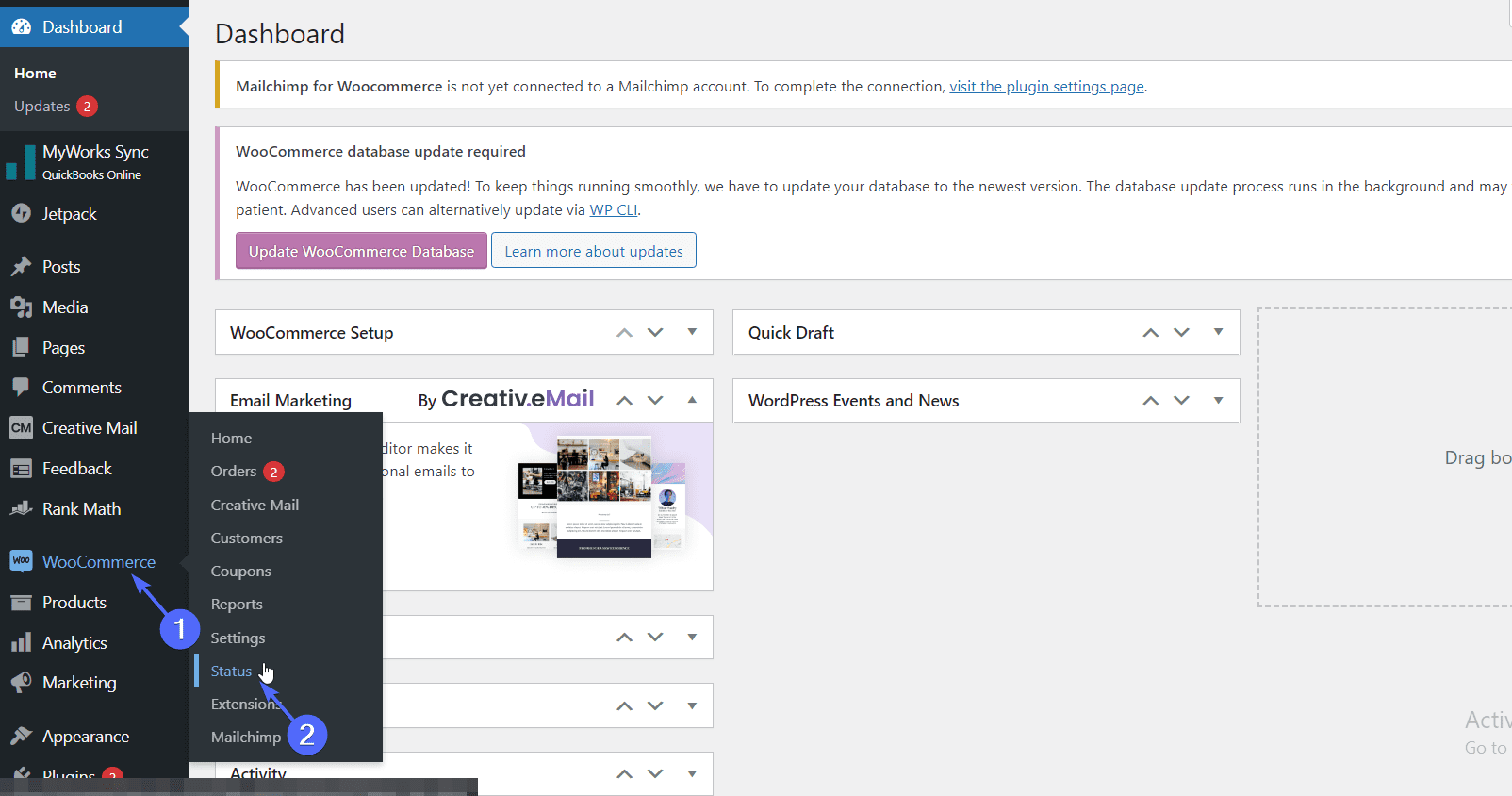
ستجد هنا معلومات حول مكون WooCommerce الإضافي بالإضافة إلى معلومات حالة النظام. تشير النصوص باللون الأحمر إلى مشكلة تحتاج إلى إصلاح في متجر WooCommerce الخاص بك.
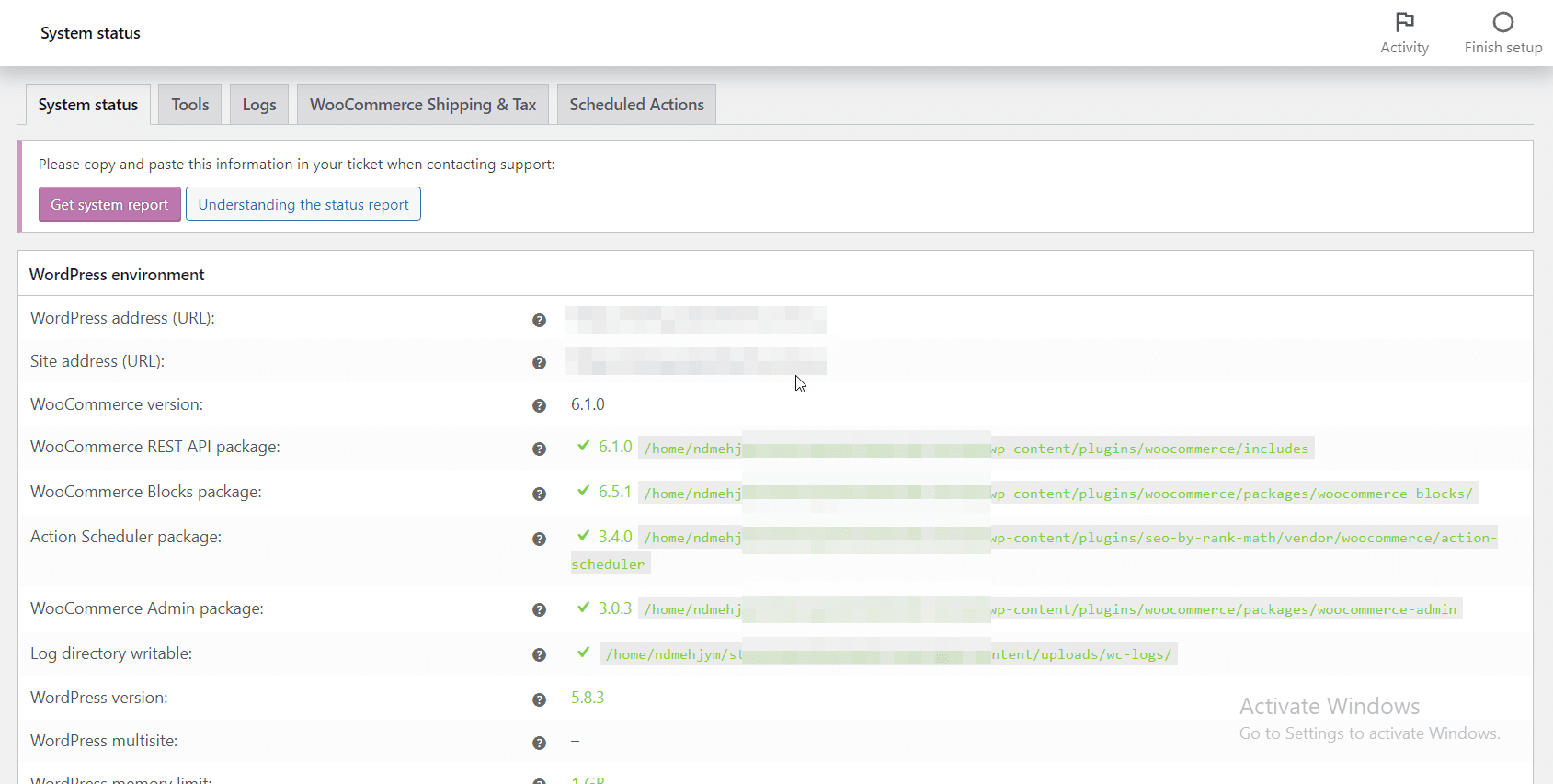
قم بالتمرير لأسفل الصفحة وراقب التنبيهات الحمراء ، خاصة في قسم بيئة WordPress. بمجرد العثور على أي منها ، تأكد من حل المشكلة.
إذا لم تكن هناك مشكلات في إعدادات WooCommerce ، فقد تكون البرامج القديمة في متجرك هي السبب وراء عدم عمل أشكال WooCommerce المختلفة.
تحديث كل شيء
إذا لم يكن WordPress core و WooCommerce محدثين على موقع الويب الخاص بك ، فقد يكون هذا هو سبب المشكلة.
بالإضافة إلى ذلك ، قد يتسبب استخدام المكونات الإضافية والسمات القديمة التابعة لجهات خارجية على موقع الويب الخاص بك في حدوث مشكلات في التوافق عند تشغيل متجرك عبر الإنترنت.
من الجيد دائمًا تحديث موقعك باستمرار نظرًا لوجود إصلاحات للأخطاء وتصحيحات أمان في معظم التحديثات التي يتم طرحها.
لتحديث WordPress core و WooCommerce plugin ، قم بتسجيل الدخول إلى لوحة تحكم مسؤول WordPress الخاصة بك ، ثم انتقل إلى Dashboard >> Updates .
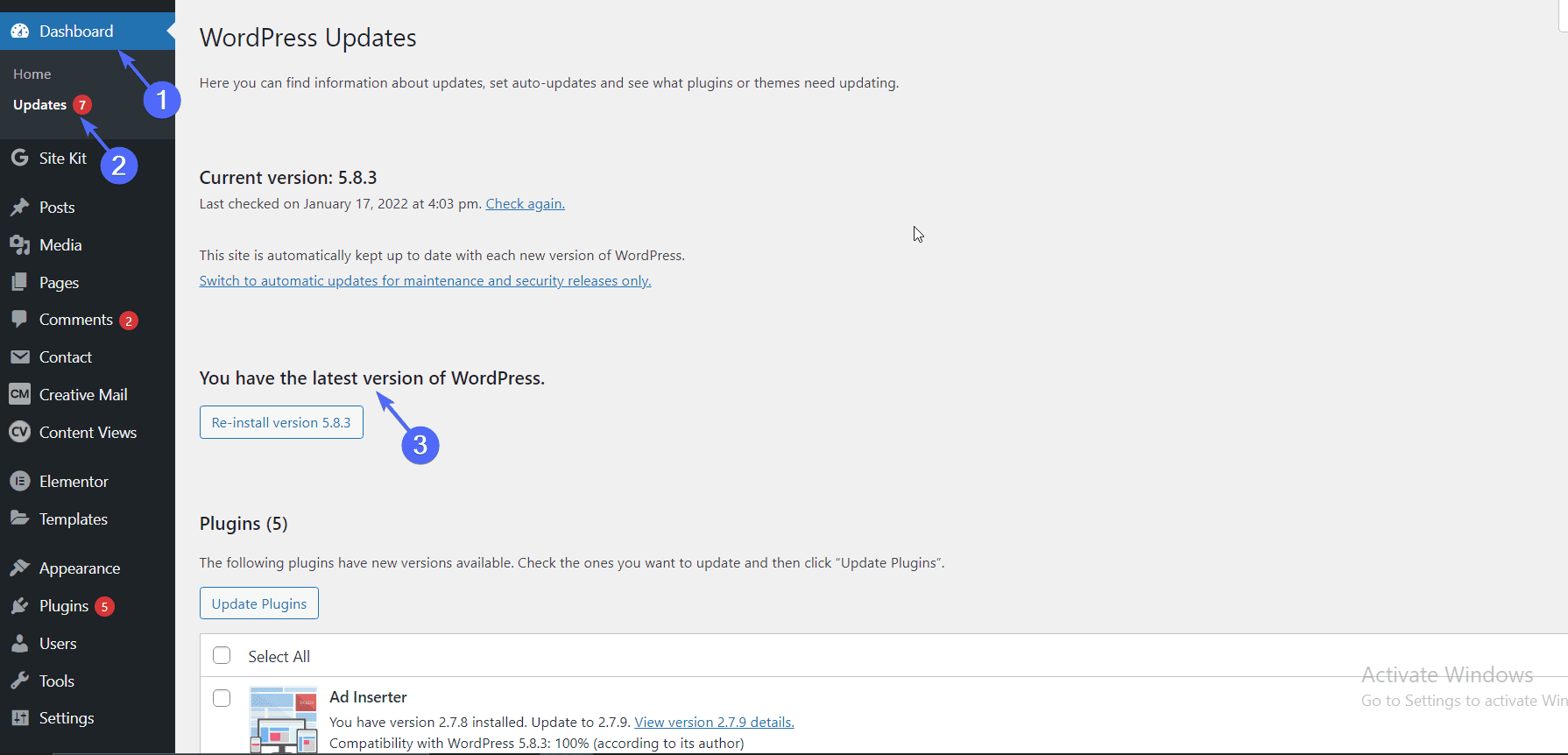
هنا ، تأكد من أنك تستخدم أحدث إصدار من WordPress. إذا كان هناك إصدار جديد ، فسترى زر "تحديث". انقر فوقه لتحديث WP.
بعد ذلك ، ارجع إلى هذه الصفحة وانتقل لأسفل إلى قسمي "المكونات الإضافية" و "المظاهر" وتأكد من تحديثها جميعًا.
ملاحظة مهمة: قد يؤدي تحديث المظهر النشط إلى فقد أي تخصيصات على ملفات السمات. إذا كنت قد قمت بتحرير PHP و CSS وملفات أخرى الخاصة بالسمات يدويًا ، فقد ترغب في الاتصال بمطور لمساعدتك في التحديث.

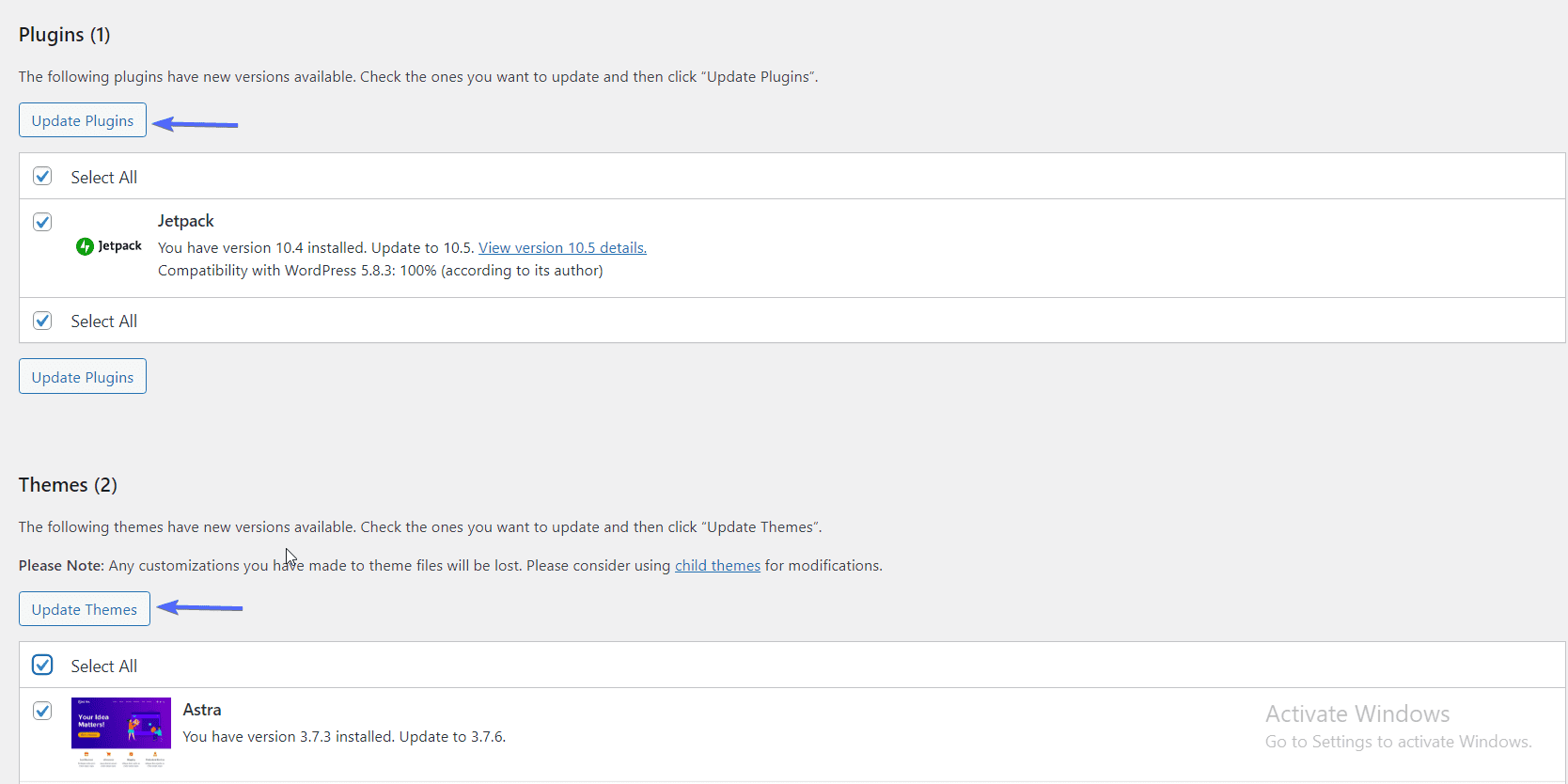
بعد تحديث برنامجك ، قم بزيارة موقع الويب الخاص بك وتحقق مما إذا كانت الاختلافات تعمل. إذا لم يعملوا ، فتابع القراءة للحصول على إصلاحات أخرى.
قم بإلغاء تنشيط المكونات الإضافية
تحدث معظم مشكلات WordPress بسبب المكونات الإضافية لجهات خارجية على موقع الويب الخاص بك. على الرغم من أن المكونات الإضافية تساعدك في إضافة ميزات رائعة إلى موقعك ، إلا أنها قد تكون أيضًا سببًا لبعض الأخطاء التي تواجهها على موقع الويب الخاص بك.
لاستكشاف أخطاء المكونات الإضافية وإصلاحها ، قم بإلغاء تنشيط جميع المكونات الإضافية (باستثناء WooCommerce) ثم تحقق لمعرفة ما إذا كانت أشكال WooCommerce تعمل مرة أخرى.
لهذا ، انتقل إلى الإضافات >> الإضافات المثبتة ثم حدد خانة الاختيار لتحديد جميع المكونات الإضافية.
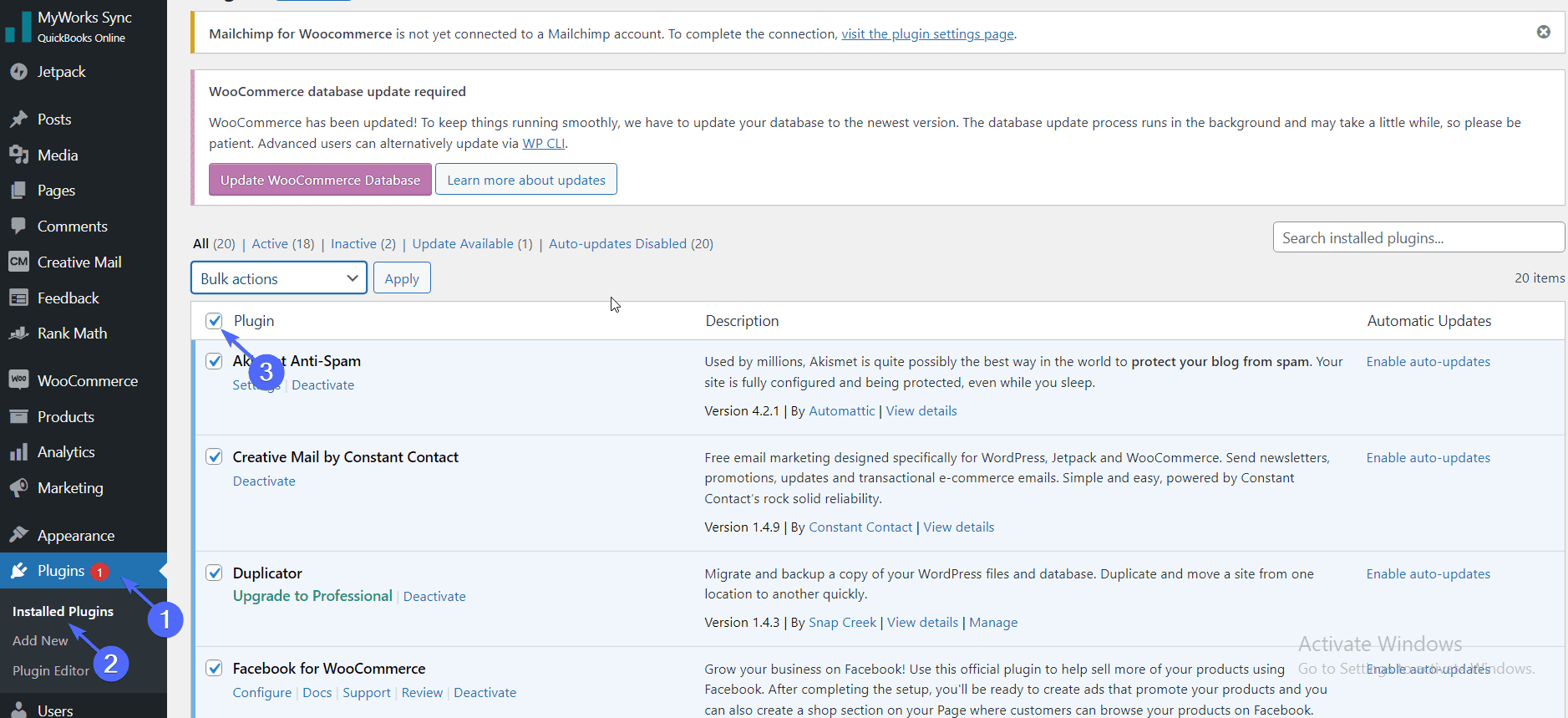
بعد ذلك ، قم بإلغاء تحديد المكون الإضافي WooCommerce.
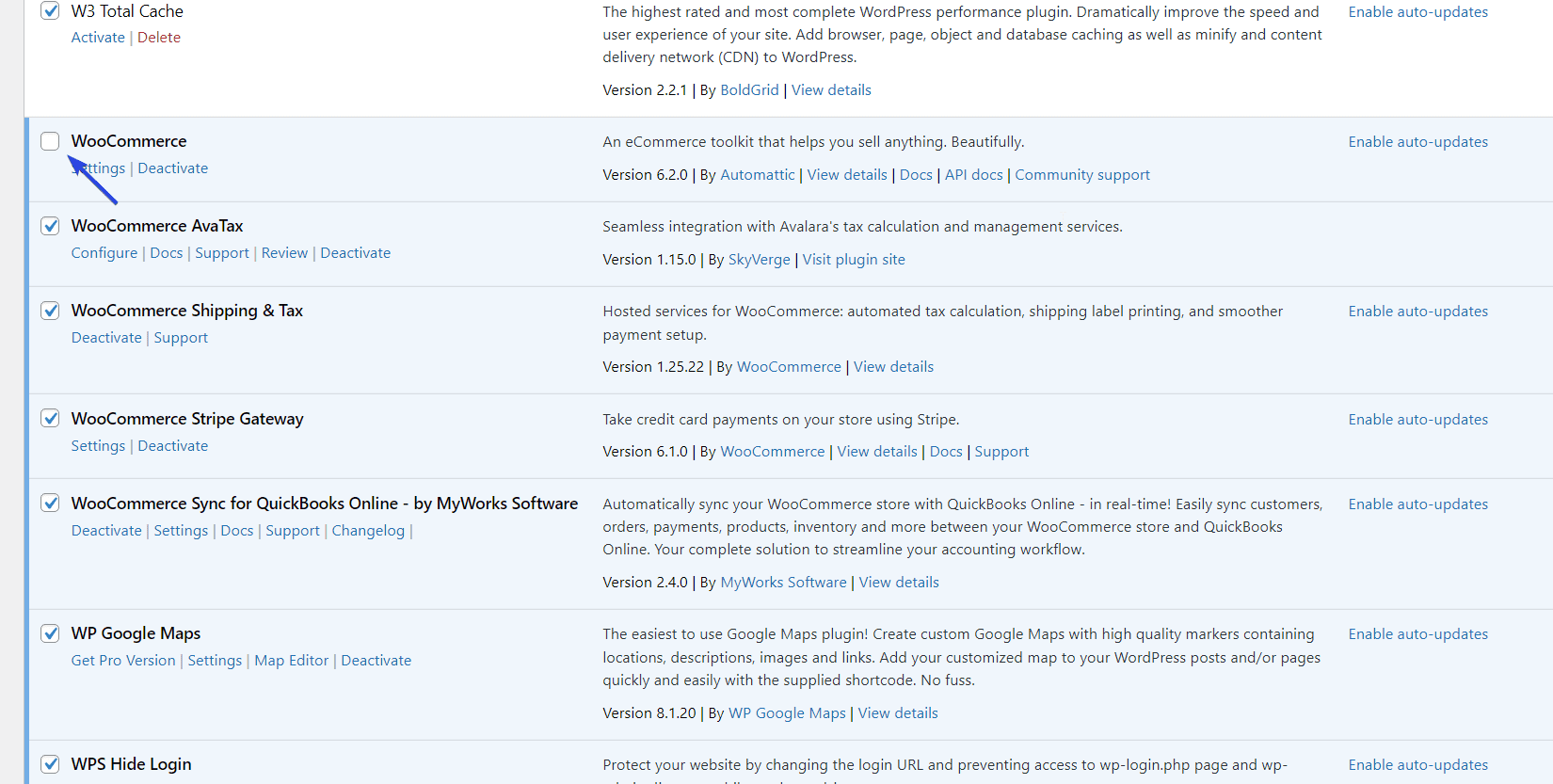
انقر الآن على القائمة المنسدلة الإجراءات المجمعة ثم حدد إلغاء التنشيط . أخيرًا ، اضغط على زر " تطبيق " لإلغاء تنشيط المكونات الإضافية الخاصة بك.

بعد إلغاء تنشيط المكونات الإضافية الخاصة بك ، تحقق لمعرفة ما إذا كانت أشكال WooCommerce تعمل. إذا كانت تعمل ، فإن أحد المكونات الإضافية الخاصة بك يتعارض مع WooCommerce.
للعثور على المكون الإضافي الخاطئ ، ابدأ في تنشيط المكونات الإضافية واحدة تلو الأخرى. بعد كل تنشيط ، تحقق لمعرفة ما إذا كانت أشكال WooCommerce الخاصة بك لا تزال تعمل.
إذا توقف عن العمل ، فإن المكون الإضافي الذي قمت بتنشيطه للتو هو سبب الخطأ. تحتاج إلى إلغاء تنشيط المكون الإضافي الخاطئ وإخطار مطوري المكون الإضافي بالمشكلة.
قم بالتبديل إلى سمة افتراضية
قد تتسبب التغييرات التي تجريها على ملفات سمة WordPress الخاصة بك ، مثل إضافة رموز CSS و JavaScript مخصصة ، في حدوث مشكلات في التوافق مع المكون الإضافي WooCommerce.
للتحقق مما إذا كان المظهر الخاص بك معيبًا ، قم بالتبديل إلى سمة WordPress الافتراضية مثل واحد وعشرون. لا تقلق ، فلن تفقد أي تخصيصات قمت بإجرائها على السمة.
لهذا ، قم بتسجيل الدخول إلى لوحة معلومات WordPress الخاصة بك ، ثم انتقل إلى المظهر >> السمات .
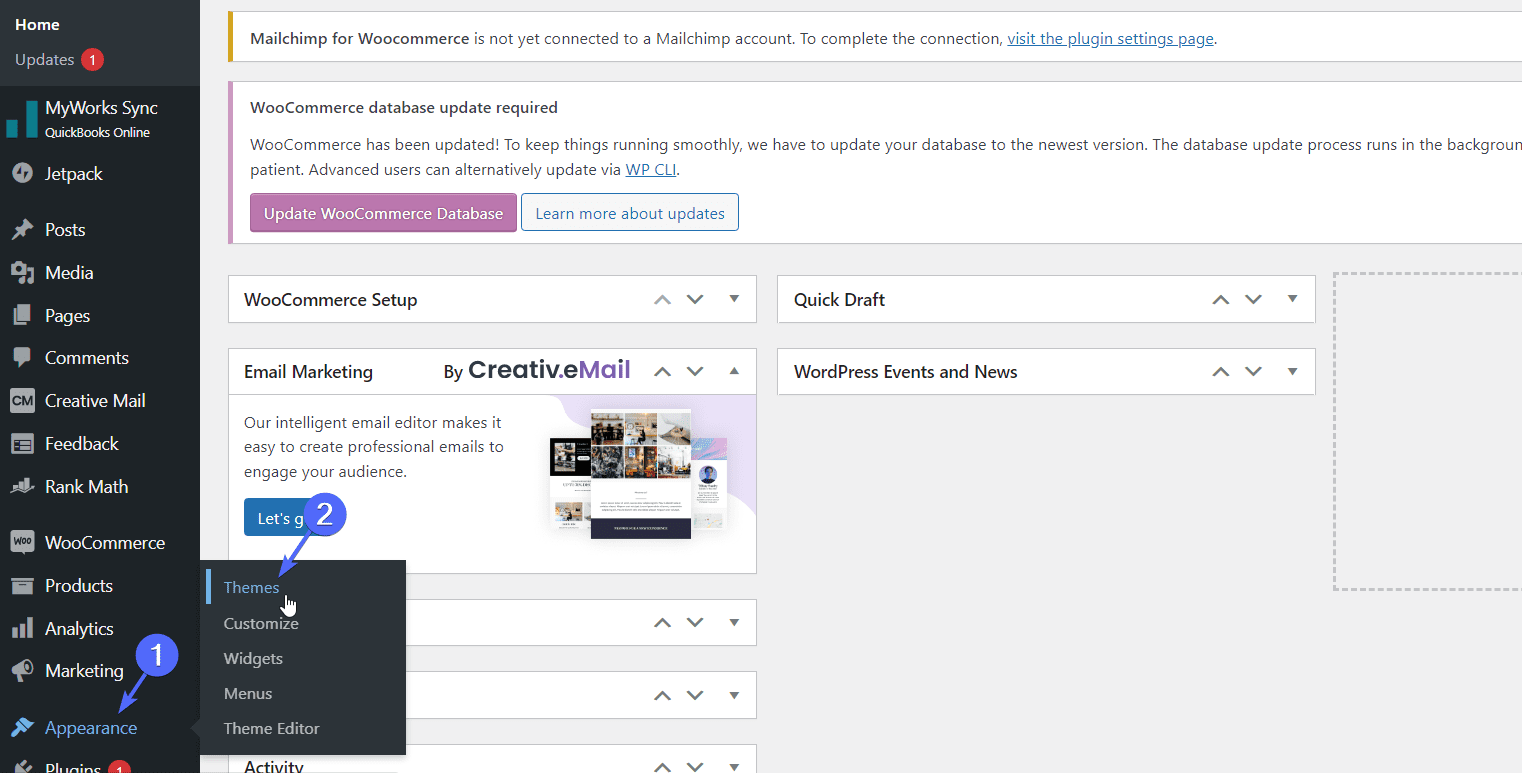
بعد ذلك ، حرك الماوس فوق سمة افتراضية وحدد تنشيط .
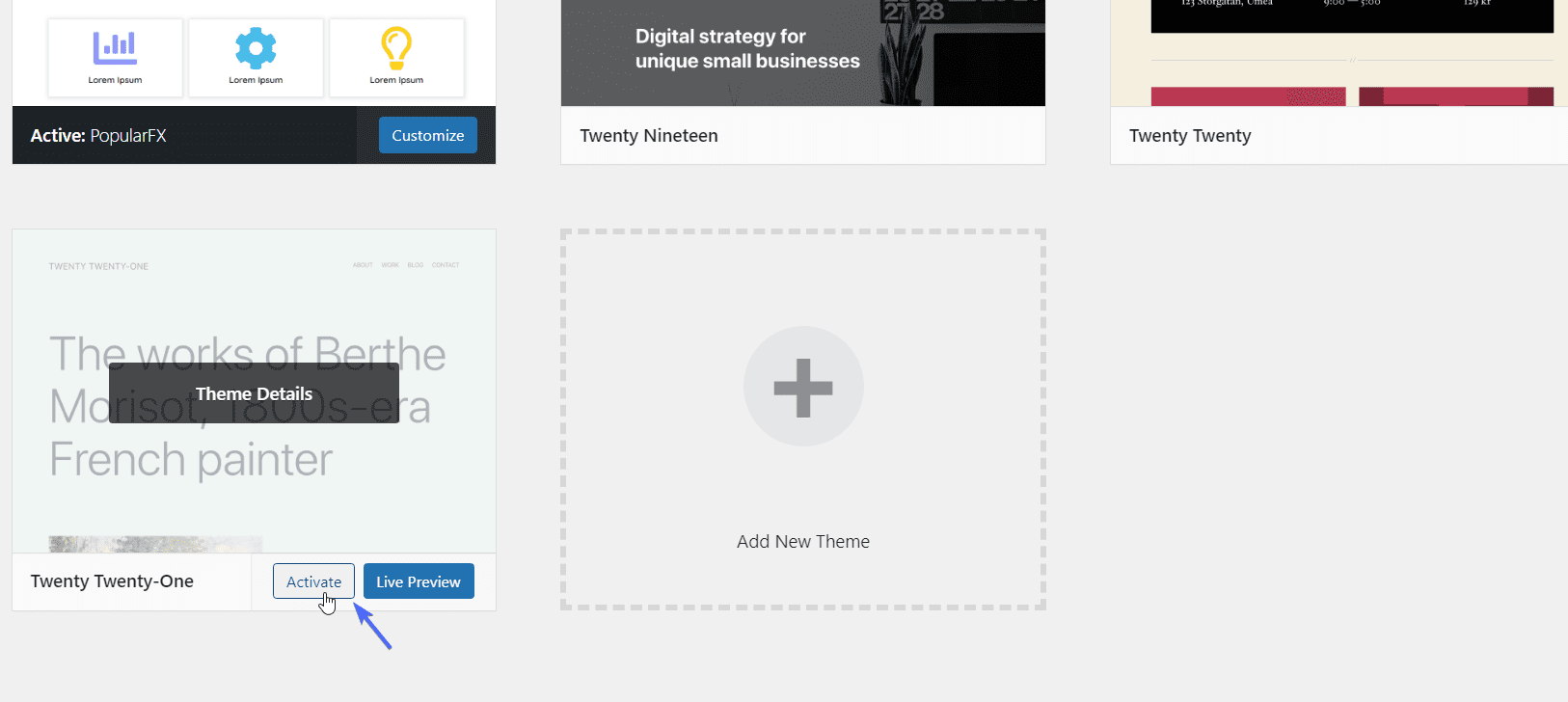
بعد ذلك ، قم بزيارة موقع الويب الخاص بك وتحقق مما إذا كانت أشكال WooCommerce تعمل كما ينبغي. إذا كان الأمر كذلك ، فإن الموضوع الخاص بك معيب.
تحتاج إلى التبديل إلى سمة مختلفة في غضون ذلك وإخطار مطوري القوالب بمشكلة التوافق. يمكنك أيضًا الاتصال بالمطورين لدينا لمساعدتك في حل مشكلة المظهر الخاص بك.
ومع ذلك ، إذا لاحظت المشكلة بعد إضافة رمز مخصص إلى قالبك ، فيجب أن تؤدي إزالة الرمز المخصص إلى إصلاح مشكلة التباين لديك.
استخدام ملحقات WooCommerce Variations
على الرغم من أن البرنامج المساعد WooCommerce يقدم ميزات متنوعة للمنتج خارج الصندوق ، إلا أن هناك مكونات إضافية يمكنك تثبيتها من متجر ملحقات WooCommerce لإضافة المزيد من الميزات إليه.
تضيف هذه المكونات الإضافية للجهات الخارجية ميزات وتخصيصات إضافية إلى أشكال منتجك. بالإضافة إلى ذلك ، يمكنك استخدام هذه المكونات الإضافية لتجاوز الإعدادات المخصصة لتنوع WooCommerce ، والتي يجب أن تحل مشكلتك.
هناك العديد من المكونات الإضافية المجانية والمدفوعة في سوق WooCommerce يمكنك استخدامها لإضافة تخصيصات إلى أشكالك المختلفة. يمكن استخدام المكونات الإضافية مثل Variation Swatches لـ WooCommerce ومعرض صور التباين الإضافي لـ WooCommerce لهذا الغرض.
في هذا الدليل ، سوف نستخدم Variation Swatches for WooCommerce plugin. لتثبيت هذا البرنامج المساعد ، قم بتسجيل الدخول إلى لوحة معلومات WordPress الخاصة بك ثم انتقل إلى المكونات الإضافية >> إضافة جديد .
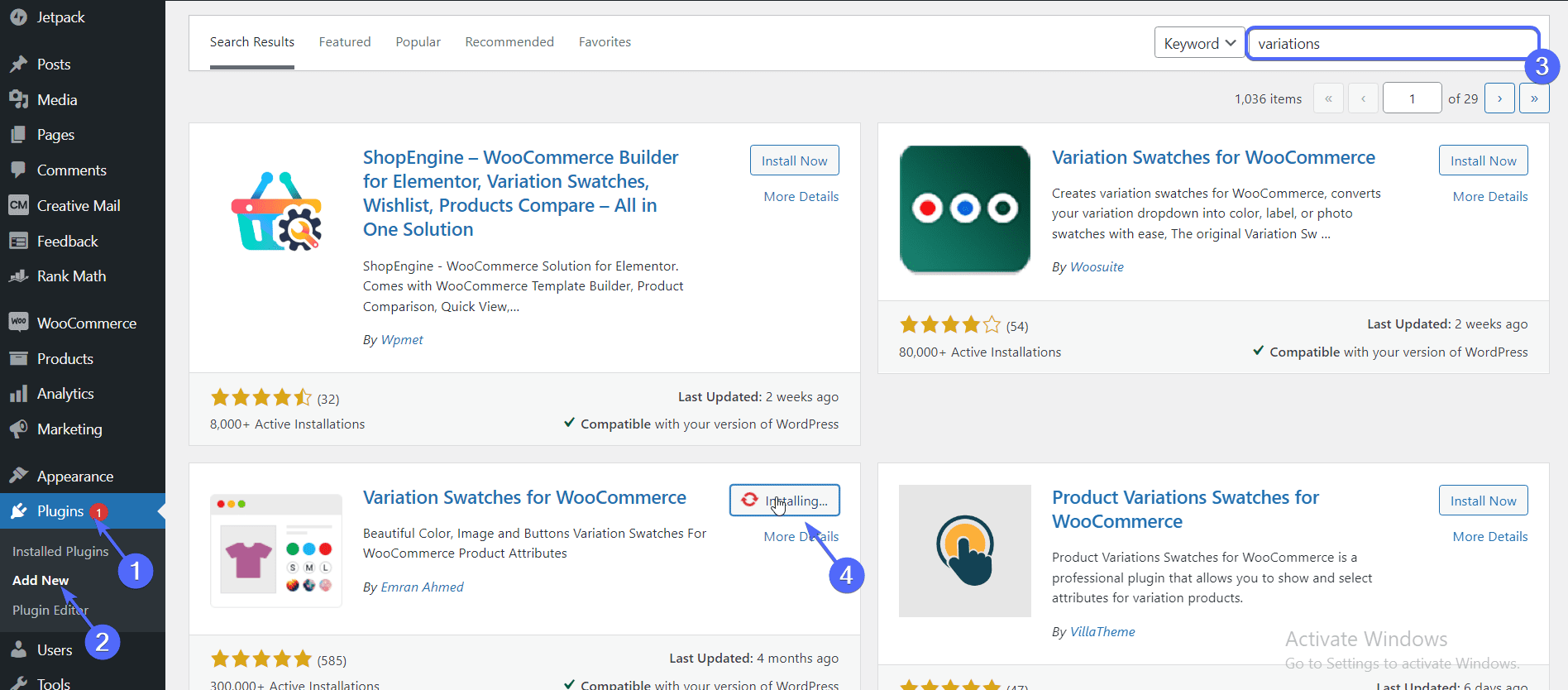
في حقل البحث ، اكتب اسم المكون الإضافي ثم انقر فوق التثبيت الآن بجوار اسم المكون الإضافي. ثم انقر فوق تنشيط . يمكنك اتباع هذا الرابط لمعرفة المزيد حول كيفية تثبيت مكونات WordPress الإضافية.
بعد تنشيط المكون الإضافي ، انقر فوق Swatches لفتح صفحة إعدادات المكون الإضافي. في علامة التبويب "بسيط" ، حدد المربع لتحويل قائمة التنوعات الافتراضية المنسدلة إلى أزرار.
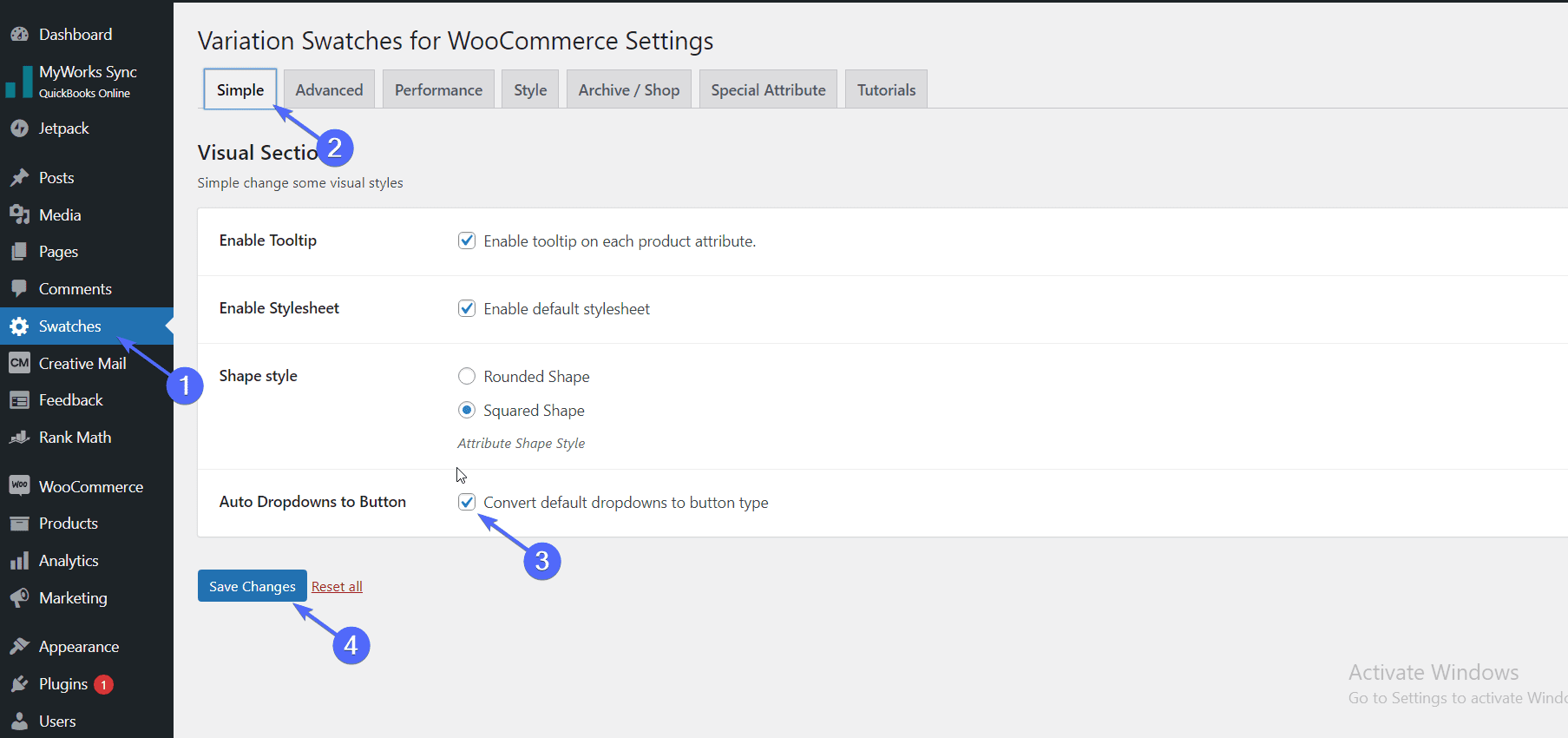
بمجرد الانتهاء ، انقر فوق الزر حفظ التغييرات . عندما تفتح منتجًا واحدًا به أشكال مختلفة في متجرك ، ستتحول القائمة المنسدلة لسمات المنتج تلقائيًا إلى رموز.
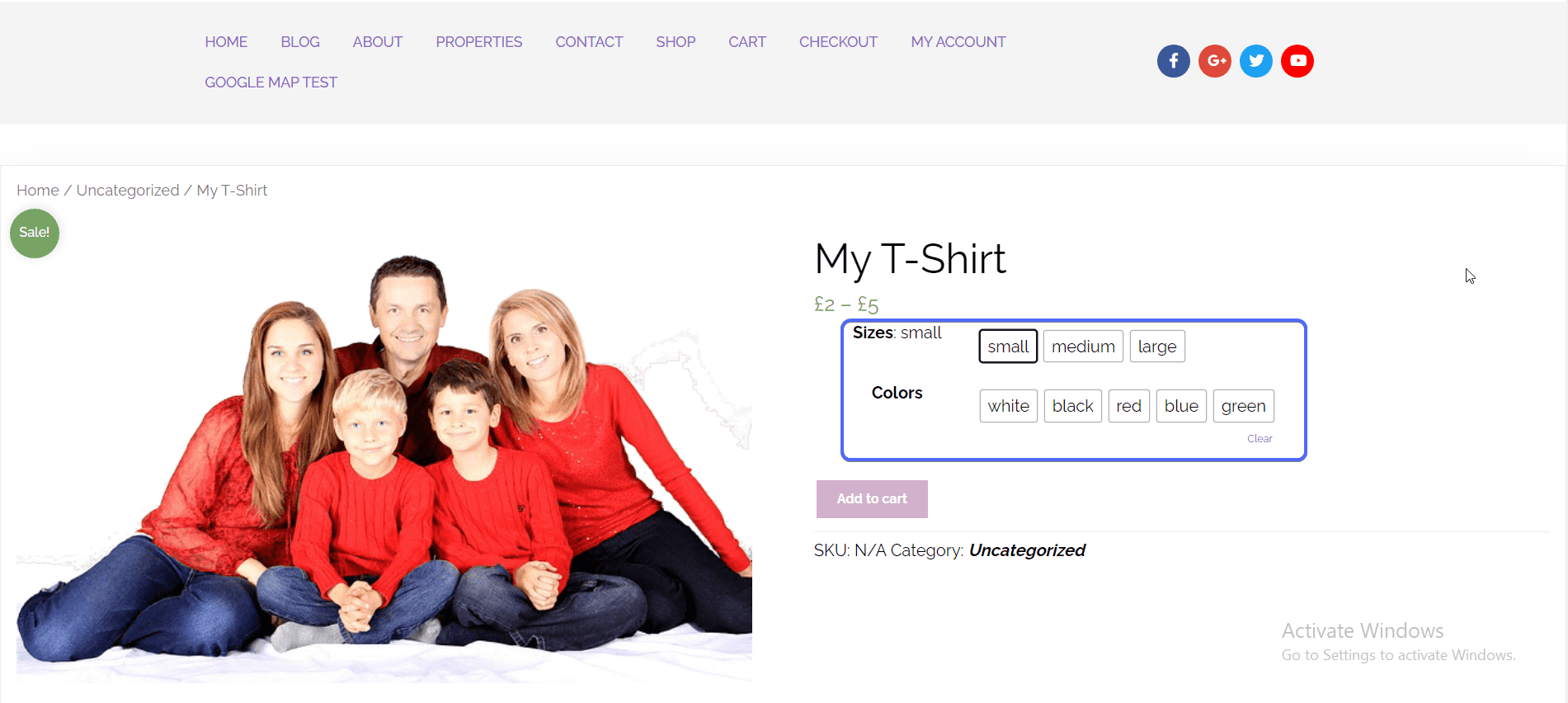
لذلك إذا كانت أشكالك لا تعمل في متجر WooCommerce الخاص بك ، فقد يؤدي استخدام المكونات الإضافية للتباين إلى حلها.
خاتمة
يمكن أن تؤثر مشكلات اختلافات WooCommerce التي لا تعمل على تجربة المستخدم في متجرك عبر الإنترنت. لهذا السبب ، تحتاج إلى إصلاح هذه المشكلة بمجرد مواجهتها على موقع الويب الخاص بك.
لقد أوضحنا لك طريقتين لتحري الخلل وإصلاحه. شاركنا أيضًا بعض المكونات الإضافية التي يمكنها معالجة هذه المشكلة أثناء إضافة المزيد من الميزات إلى أشكالك المختلفة.
إذا كنت لا تزال تواجه المشكلة بعد استكشاف الأخطاء وإصلاحها بالخطوات المذكورة أعلاه ، فيمكنك التواصل مع فريق مطوري WordPress لدينا لإصلاحها لك.
لمزيد من النصائح حول كيفية تنمية متجرك عبر الإنترنت ، يرجى مراجعة هذا الدليل حول أفضل امتدادات WooCommerce لزيادة مبيعاتك.
